PDFファイルを扱うと、特に複雑なマルチレイヤーのドキュメントを扱う場合、まるで迷宮をナビゲートしているような気分になることがあります。特に、PDFファイルはサイズが大きいだけでなく、印刷すると不完全に見えたり、奇妙に見えたりすることがあります。幸い、すぐに解決できる方法があります。それは、フラット化されたPDFです。
PDFをフラットにするってどういうこと?よくぞ聞いてくれました!コーヒーでも飲みながら、くつろいでください。それでは始めましょう!
PDFフラット化の魔法
簡単に言うと、PDFフラット化とは、テキストやPDF画像などの複数のレイヤーを1つの静的レイヤーにまとめる処理です。つまり、文書内のインタラクティブな要素は編集不可能になります:
- フォームフィールド
- チェックボックス
- ドロップダウンリスト
- ラジオボタン
実際、PDFの注釈も永続化されるため、例えば、以前に追加したコメントもネイティブテキストの一部になります。
これは、何層にも重なったケーキを分厚いパンケーキにするようなもので、元のコンテンツはすべてそのままで、よりコンパクトなフォーマットに詰め込まれているだけだと考えてください。PDFの用語で言えば、サイズが小さく、プリンターで印刷しやすい、一次元のPDFができあがります。
しかし、PDFのフラット化によってコンテンツは編集不可能になるため、一般的には、記入可能なフォーム・フィールドやコメントが必要になった場合や、フラット化中にファイルが突然壊れてしまった場合に備えて、元のファイルのコピーを事前に作成しておくことをお勧めします。幸いなことに、PDF Extraは自動的にこの作業を行いますが、これについては後で詳しく説明します!
PDFフラットナーを使用するタイミング
PDFの平坦化という言葉を聞いたことがないかもしれませんが、印刷業界ではごく普通のことです。実際、名刺やパンフレット、新作小説をPDF形式で提出する場合、取引先の印刷会社から、平坦化したコピーを渡すよう求められる可能性があります。
オンラインでコードを購入しましたか?ここでライセンスをアクティベートしてください:
あなたのPDFエディタにフラット化ツールが必要な理由はいくつかあります。ここでは、最も一般的なものを簡単に紹介します:
- セキュリティ:PDFをフラットにすることで、記入可能なフォームフィールドやその他のコンテンツが編集不可能になるため、機密情報の不正な変更を防ぐことができます。
- 印刷:平坦化されたPDFは、注釈を含むすべての視覚的要素が存在し、正確に印刷されるため、紙の無駄が少なく、より良い結果が得られます。
- ユーザビリティ: 平坦化された文書は、レンダリングが速く、ストレージスペースを取らず、PDFアプリケーションがクラッシュしたりフリーズしたりする可能性が低くなります。
- 互換性:コメントやその他のフラット化された注釈はネイティブテキストの一部となるため、すべてのPDFリーダーで正確に表示されます。
これらの利点を念頭に置いて、PDF Extraを使用してPDFを平坦化する方法について考えてみましょう。
PDF ExtraによるPDFの平坦化:ステップバイステップのガイド
他の機能と同様に、この機能も私たちの基本的な信念、すなわち「シンプルであることが常に最優先であるべきである」に従っています。ここでは、最初のPDFをすぐに平坦化する方法を説明します。
1.ウェブサイトからアプリをダウンロードします。
2.PDF ExtraでPDFファイルを開きます。
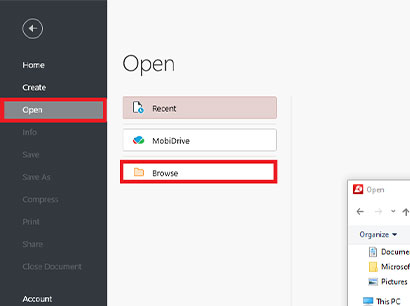
3.内容を注意深く確認します。注釈やその他のインタラクティブな要素で、印刷版のPDFに残したくないものがないか確認してください。
4. "注釈" → "フラット化"で、ファイルの保存先を選択します。
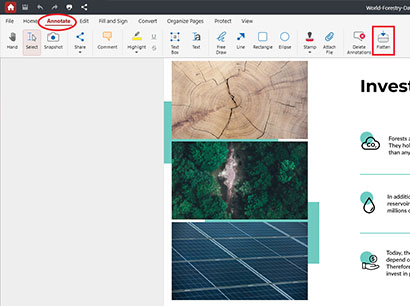
5. PDF Extraが選択を確認します。適用」をクリックするだけです。
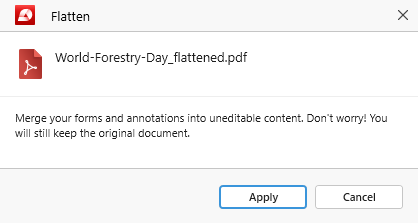
6.ファイルはオリジナルをそのままに、 file-name_flattenedとして保存されます。
これで完了です!これでPDFが平坦化され、共有、保存、印刷の準備が整いました。
オンラインのPDFフラット化ツールはどうですか?
ウェブブラウザを使えば、どんなことでも限りなく便利にできることは周知の事実です。オンラインPDFフラット化ツールの大きな利点は、ソフトウェアのインストールを心配する必要がないということです。このようなサービスのほとんどは無料であり、さらに、ファイルを含む共有可能なURLを素早く作成できるツールもある。
32ビットマシンをお使いですか?PDF Extraの適切なバージョンを入手して、あなたの内なる創造性を解き放ちましょう。
もしインターネット接続が遅かったり、PDFの平坦化処理中にタイムアウトしてしまったりすると、ファイルが失われ、最初からやり直さなければならなくなります。しかし、オンラインツールのさらに心配な点は、データが売られたり盗まれたりする危険性があることです。そのため、機密性の高いコンテンツを扱う場合には、一般的にこれらのツールの使用はお勧めできません。また、巨大なPDFファイルを扱っている場合、ファイルの処理に時間がかかったり、サイズの制限に直面したりする可能性があるため、オンライン・フラット化は最善の策ではないかもしれません。
このような理由から、PDFの整理、編集、書式設定などの作業をすべて代行してくれる専用のオフラインツールを用意するのがベストなのです。このツールを利用すれば、より速く、より良い作業が行えるだけでなく、あなたやあなたのクライアントのプライバシーが守られ、安全で安心です。
PDFフラット化に関する一般的な質問にお答えします。
人生におけるすべての物事と同様に、最初に見えるほど単純なものはありません。以下に、PDF Extraや同様の製品を日頃から使用している方々からよく寄せられる質問を列挙します。
PDFの平坦化はファイルの品質に影響を与えますか?
PDFを平坦化すると、通常JPEGに変換されるため、品質がわずかに低下する可能性があります。しかし、この低下は通常非常に小さく、ほとんど気になりません。それでも、品質を維持し、ファイルを小さくしたい場合は、まずPDFを圧縮してから平坦化すると最良の結果が得られます。
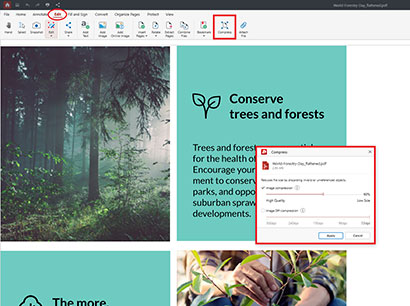
PDF Extraでは、「ホーム」→「圧縮」または「編集」→「圧縮」からこの機能にアクセスできます。ファイルをどの程度小さくしたいかによって、PDFのテキストまたは画像コンテンツだけを圧縮することができますが、画質を劣化させないためにやり過ぎないように注意してください。 お急ぎの方のために、手間のかからない無料のWeb圧縮ツールも提供しています。
フラット化されたPDFを編集することはできますか?
一般に信じられていることとは逆に、フラット化されたPDFは、後から編集することができます。署名のようなビットマップ画像も含め、フラット化されたファイル内のオブジェクトをマークアップしたり選択したりすることができます。また、適切なPDF編集ができなかったとしても、PDF Extraが自動的に "_flattened "という名前の拡張子を持つファイルのコピーを作成し、元の設定をそのまま保持するので問題ありません。
PDFを平坦化すると署名は変更されますか?
平坦化処理中にPDFの署名が変更されることを心配する場合は、画像として追加することを避けてください。その代わりに、文書に描画で署名してからフラット化してください。手書きの署名は画像ではなく注釈とみなされるため、PDFの他のコンテンツと統合され、品質が損なわれることはありません。
最後に
PDFのフラット化は、デジタルドキュメントを扱うすべての人にとって不可欠なスキルであり、複数のドキュメント要素を単一の「フラット」なレイヤーに統合する作業です。その過程で、PDFフラットナーは、あらゆるインタラクティブ要素を削除し、サイズが小さく、印刷に適し、あらゆるリーダーデバイスで互換性のある、新しく簡素化されたPDFファイルを作成します。また、通常のPDFよりもはるかに安全ですが、この対策だけでは十分ではないため、安全側にとどまるにはさらなるPDF保護をお勧めします。ぜひ、PDFフラット化をお試しください。PDFワークフローが驚くほどシンプルになりますよ。 今すぐアプリを無料でお試しください!